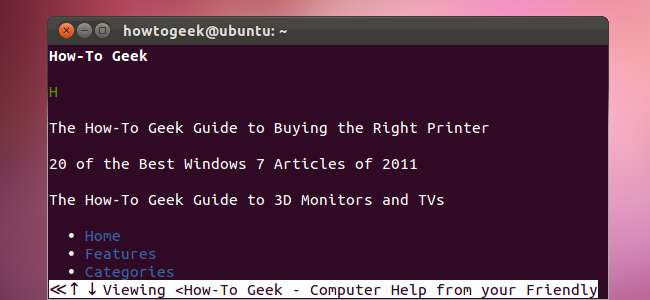
Το W3M είναι ένα τερματικό πρόγραμμα περιήγησης ιστού για Linux. Έχει μερικά κόλπα στο μανίκι του, συμπεριλαμβανομένης της υποστήριξης για εικόνες, καρτέλες, πίνακες, πλαίσια και άλλες λειτουργίες που συνήθως δεν περιλαμβάνονται στα τερματικά προγράμματα περιήγησης ιστού.
Εάν έχετε χρησιμοποιήσει το Linux για λίγο, ίσως θυμάστε να χρησιμοποιείτε ένα τερματικό πρόγραμμα περιήγησης στο Google για μια λύση για το υλικό σας όταν ο διακομιστής X αρνήθηκε να φορτώσει. Οι σύγχρονοι διακομιστές X έχουν προχωρήσει πολύ πέρα από αυτό, αλλά το πρόγραμμα περιήγησης W3M και άλλα τερματικά μπορούν ακόμα να είναι χρήσιμα.
Εγκατάσταση W3M
Το W3M δεν περιλαμβάνεται από προεπιλογή στις περισσότερες διανομές Linux. Θα θέλατε να εγκαταστήσετε το κύριο Και θείος πακέτο και το w3m-img πακέτο αν θέλετε υποστήριξη ενσωματωμένης εικόνας. Χρησιμοποιήστε την ακόλουθη εντολή στο Ubuntu:
sudo apt-get εγκατάσταση w3m w3m-img
Βασική περιήγηση
Το W3M έχει αρκετές επιλογές γραμμής εντολών, αλλά καμία δεν είναι υποχρεωτική. Το μόνο που πρέπει να καθορίσετε είναι μια διεύθυνση ιστοσελίδας. Θέλετε να ανανεώσετε το Google; Απλώς χρησιμοποιήστε το Και ο θείος του Google.com εντολή.
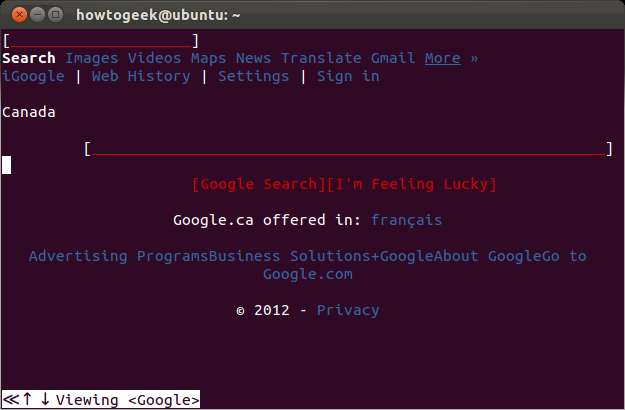
Μπορείτε να χρησιμοποιήσετε τα πλήκτρα βέλους για να μετακινήσετε τον κέρσορα γύρω ή να κάνετε κλικ στην επιθυμητή θέση για να μετακινήσετε τον κέρσορα εκεί. Εάν θέλετε να πληκτρολογήσετε ένα πλαίσιο κειμένου, επιλέξτε το πλαίσιο κειμένου με τον κέρσορα και πατήστε Enter πριν πληκτρολογήσετε το κείμενό σας. Το W3M αντιμετωπίζει τις πληκτρολογήσεις σας ως εντολές εάν ξεκινήσετε να πληκτρολογείτε.

Φορτώστε έναν υπερσύνδεσμο επιλέγοντας τον με τον κέρσορα και πατώντας Enter. Δεν χρειάζεται να επιλέξετε χειροκίνητους υπερσυνδέσμους - πατήστε το πλήκτρο Tab για να τοποθετήσετε τον κέρσορα πάνω από τον επόμενο υπερσύνδεσμο στη σελίδα.
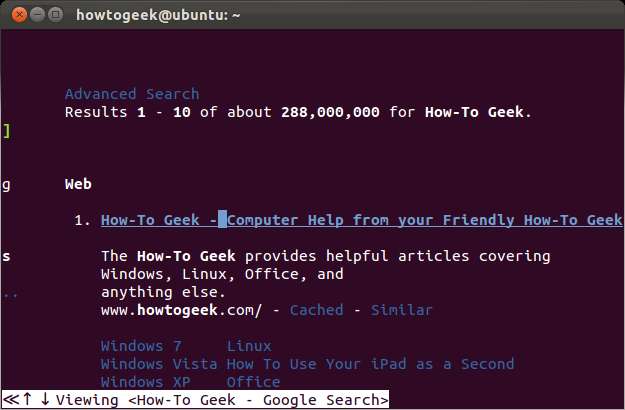
Shift-B θα σας μεταφέρει μια σελίδα. Εάν θέλετε να φορτώσετε μια διαφορετική διεύθυνση URL, πατήστε Shift-U και θα λάβετε ένα μήνυμα URL. Τύπος Shift-H για να δείτε τη σελίδα βοήθειας εάν θέλετε να δείτε μια πιο ολοκληρωμένη λίστα συντομεύσεων πληκτρολογίου.
Εικόνες στο τερματικό

Το W3M υποστηρίζει εικόνες, οπότε πού είναι; Λοιπόν, τερματικά όπως το τερματικό GNOME και το Konsole του KDE δεν μπορούν να εμφανίσουν τις εικόνες του W3M. Άλλα τερματικά, όπως το Xterm, μπορούν. Το W3M θα εμφανίσει επίσης εικόνες εάν το εκτελείτε σε μια κονσόλα framebuffer, επομένως δεν χρειάζεστε διακομιστή X για να εκμεταλλευτείτε αυτήν τη λειτουργία.
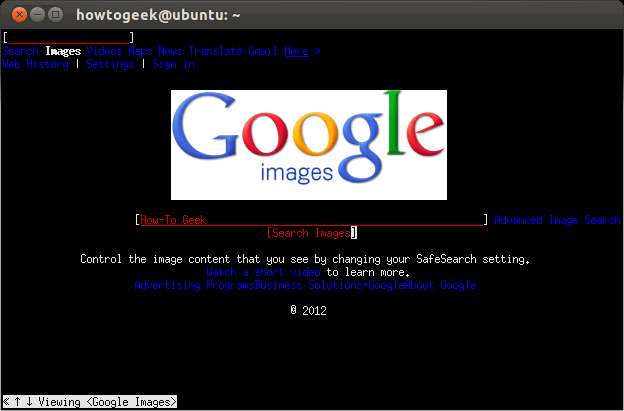
Μια άλλη δυνατότητα που δεν λειτουργεί στο τερματικό GNOME ή στο Konsole είναι το μενού δεξιού κλικ του W3M.
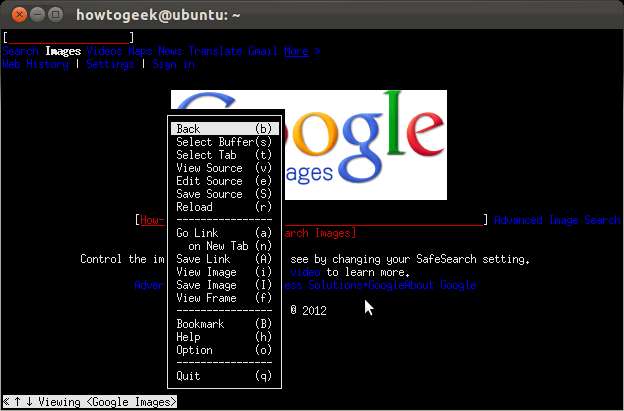
Καρτέλες προγράμματος περιήγησης
Πώς ζούσαμε ποτέ χωρίς καρτέλες; Αποτελούν βασική δυνατότητα για προγράμματα περιήγησης ιστού για επιτραπέζιους υπολογιστές. Το W3M περιλαμβάνει επίσης καρτέλες. Απλώς πατήστε Shift-T για να ανοίξετε μια νέα καρτέλα.
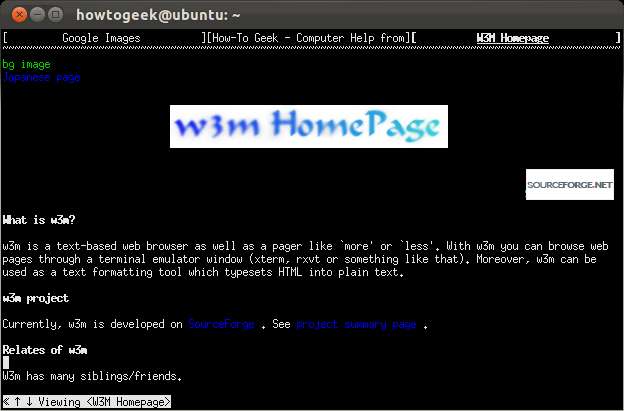
Μπορείτε να κάνετε εναλλαγή μεταξύ καρτελών κάνοντας κλικ σε αυτές, αλλά προσπαθούμε να είμαστε τερματικοί ninja εδώ. Χρησιμοποιήστε το { και } πλήκτρα για εναλλαγή μεταξύ καρτελών χωρίς να αγγίζετε το ποντίκι σας (δηλαδή Μετατόπιση-[ και Μετατόπιση-] ).
Gmail στο τερματικό
Το W3M δεν έχει κολλήσει στο παρελθόν, όπως είναι το Lynx (άλλο πρόγραμμα περιήγησης ιστού για το τερματικό). Μπορεί να αποδώσει πίνακες, πλαίσια, ακόμη και να υποστηρίζει τη βασική διεπαφή HTML του Gmail.
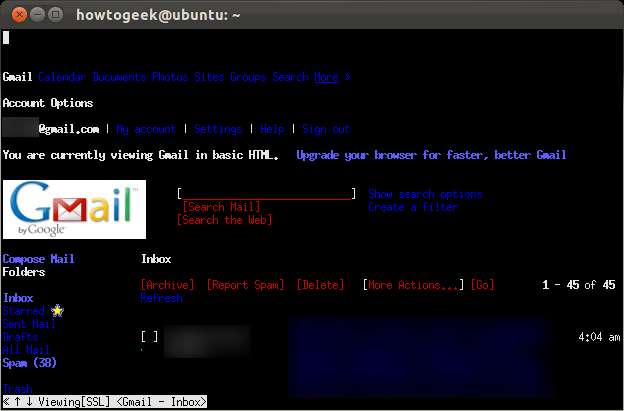
Πιθανότατα να αισθάνεστε πιο άνετα όταν έχετε πρόσβαση στο Gmail με έναν πελάτη IMAP από το τερματικό σας, αλλά hey - λειτουργεί.
Περισσότερα τεκμηρίωση
Εκτός από το πάτημα Shift-H για να δείτε τη σελίδα βοήθειας του W3M, μπορείτε να δείτε το πλήρες εγχειρίδιο στον ιστότοπο του W3M. Το εγχειρίδιο παραθέτει όλους τους διακόπτες της γραμμής εντολών και τις συνδέσεις πλήκτρων του W3M.
Το W3M εξακολουθεί να μην συγκρίνεται με προγράμματα περιήγησης για επιτραπέζιους υπολογιστές - κυρίως, δεν υποστηρίζει JavaScript. Υπάρχει μια πειραματική επέκταση w3m-js που μπορείτε να μεταγλωττίσετε και να εγκαταστήσετε μόνοι σας, αλλά δεν θα βασίζομαι πάρα πολύ σε αυτό. Και πάλι, θέλετε πραγματικά JavaScript σε ένα πρόγραμμα περιήγησης τερματικού;







